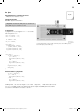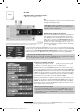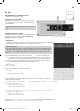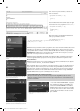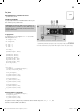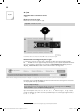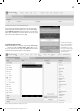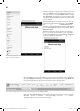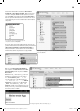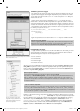User manual
19
Sélectionnez maintenant les deux blocs when Button1
.
T
ouchDow
n
et when Button1.TouchU
p
. Dans les deux cas le
contenu de l’éti
q
uette L
abe
l
2
doit être ajusté. Pour cela cli
-
q
uez sur Label2 et sélectionnez l’élément set Label2.Text t
o
.
Soit vous ajoutez l’élément deux fois ou bien une fois et vous
co
p
iez l’élément
p
ar le menu contextuel (clic souris droit) des
com
p
osants
.
Les com
p
osants ont un menu contextue
l
Co
p
iez
l
es
com
p
osants s
él
ectionn
é
s via
D
u
pl
icat
e
Ins
é
rez
l
es
d
eux composants maintenant
d
ans
l
es
d
eux com-
posants
à
l
’int
é
rieur
d
es
d
eux
élé
ments ajout
é
s pr
é
c
éd
emment
(
w
h
en Button1.Touc
h
Down et w
h
en Button1.Touc
h
Up
)
. Il
manque maintenu
l
e contenu texte. Pour ce
l
a s
él
ectionnez
l’élément vide
(
élément supérieur
)
de la catégorie
T
ext
.
D
a
n
s
l
e
cas
de
w
h
e
n B
utto
n1.T
ouc
hD
o
wn l
e
texte est
p
lacé sur
Status
: T
ouc
h
ed
. P
ou
r
w
h
e
n
Button1.TouchU
p
le texte est
p
lacé sur
Status
:
N
ot
touc
h
ed
.
Maintenant vous
p
ouvez tester l’a
pp
li sur votre
Smart
ph
one. S
él
ectionnez
p
our ce
l
a
d
ans
l
e
m
e
n
u
Connect/AI Com
p
anio
n
.
Mai
n
te
n
a
n
t
un code textuel et un code QR a
pp
araissent.
Sa
i
s
i
sse
z m
a
in
te
n
a
n
t
so
i
t
l
e
code
da
n
s
MIT AI2
Com
p
anion ou scannez le code
Q
R via
sca
n
Q
R cod
e
. Vous démarrez l’a
pp
li avec
co
nn
ect
wi
t
h
Code
. L’a
pp
li s’ouvre maintenant sur votre
Smart
p
hone. Lors
q
ue vous touchez maintenant
le bouton, le texte se modifi e.
Pour programmer la logique, vous pouvez aller à la sélection par catégories
(
Bui
l
t-in
)
ou par
composants
(
S
creen1
)
.
L
e texte
d
e
l
’
é
tiquette est ajust
é
en touc
h
ant
l
e
b
outon.
L’élément entre guillemets est utilisé pour modi
fi
er l’inscription
.
D
évelopper l’appli avec AI2 est aussi simple que
ç
a
.
15007-3 Conrad Adventskalender Internet of Things 2017_fr.indd 1915007-3 Conrad Adventskalender Internet of Things 2017_fr.indd 19 13.08.2017 16:58:2013.08.2017 16:58:20